 Microsoft ogłosił, że kolejna aktualizacja systemu Windows 10 w wersji 1809 zacznie pojawiać się na urządzeniach użytkowników od 2 października 2018 roku. Już teraz sieć może znaleźć sposoby na uaktualnienie, ale nie polecałabym się spieszyć. Na przykład wiosną aktualizacja została odroczona, a następna wersja została wydana zamiast tej, która miała być ostateczna.
Microsoft ogłosił, że kolejna aktualizacja systemu Windows 10 w wersji 1809 zacznie pojawiać się na urządzeniach użytkowników od 2 października 2018 roku. Już teraz sieć może znaleźć sposoby na uaktualnienie, ale nie polecałabym się spieszyć. Na przykład wiosną aktualizacja została odroczona, a następna wersja została wydana zamiast tej, która miała być ostateczna.
W tym przeglądzie - o głównych innowacjach systemu Windows 10 1809, z których niektóre mogą być przydatne dla użytkowników, a niektóre - niewielkie lub bardziej kosmetyczny charakter.
Schowek
Aktualizacja zawiera nowe funkcje do pracy ze schowkiem, a mianowicie możliwość pracy z kilkoma obiektami w schowku, wyczyszczenie schowka i synchronizację między wieloma urządzeniami za pomocą jednego konta Microsoft.
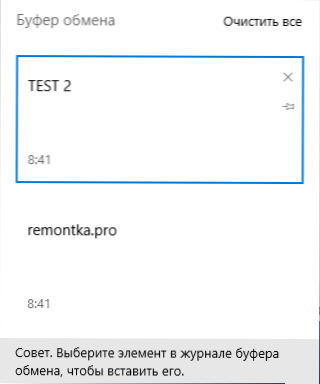
Domyślnie funkcja jest wyłączona, możesz ją włączyć w Ustawienia - System - schowek. Po włączeniu dziennika schowka uzyskuje się możliwość pracy z kilkoma obiektami w schowku (okno jest wywoływane za pomocą klawiszy Win + V), a jeśli korzystasz z konta Microsoft, możesz włączyć synchronizację obiektów w schowku.
Tworzenie zrzutów ekranu
W aktualizacji systemu Windows 10 nowy sposób tworzenia zrzutów ekranowych ekranu lub określonych obszarów ekranu - "Fragment ekranu", który wkrótce zastąpi aplikację "Nożyczki". Oprócz tworzenia zrzutów ekranu są one również dostępne do łatwej edycji przed zapisaniem.
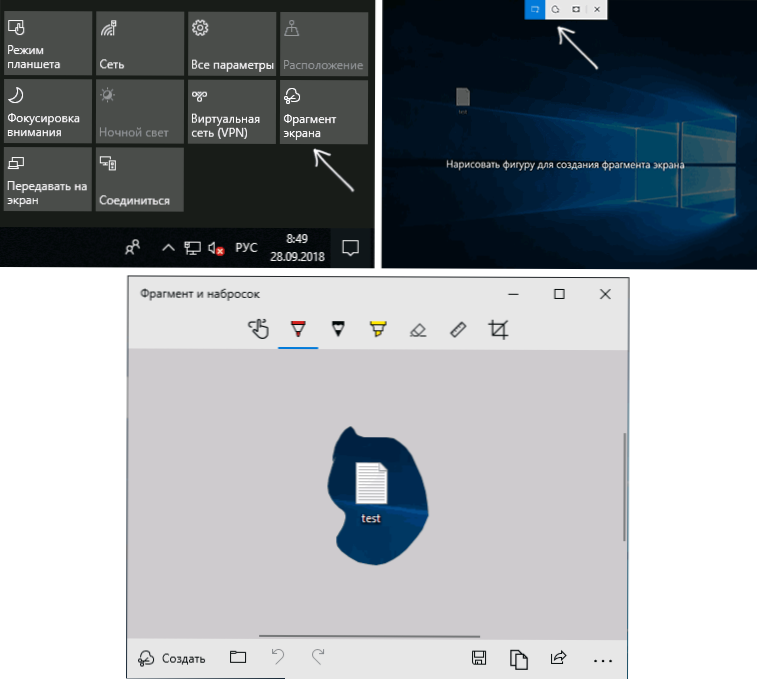
Uruchom "Fragment ekranu" może znajdować się na klawiszach Wygraj + Shift + S, jak również przy użyciu pozycji w obszarze powiadomień lub z menu Start (element "Fragment i szkic"). Jeśli chcesz, możesz włączyć uruchamianie, naciskając klawisz Print Screen. Aby to zrobić, włącz odpowiedni element w Ustawieniach - Dostępność - Klawiatura. Aby uzyskać inne informacje, zobacz Jak utworzyć zrzut ekranu systemu Windows 10.
Zmiana rozmiaru tekstu w systemie Windows
Do niedawna w systemie Windows 10 można było zmieniać rozmiar wszystkich elementów (skalę) lub korzystać z narzędzi innych firm w celu zmiany rozmiaru czcionki (zobacz Jak zmienić rozmiar tekstu w systemie Windows 10). Teraz stało się łatwiejsze.
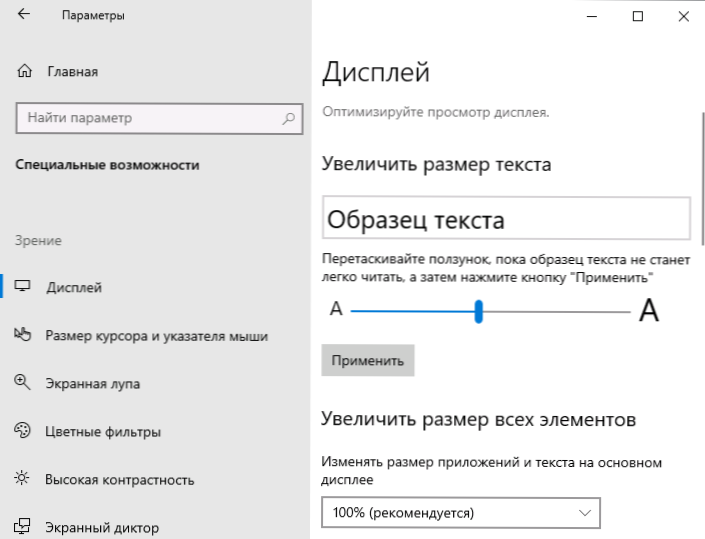
W Windows 10 1809, po prostu przejdź do Ustawienia - Dostępność - Wyświetlacz i oddzielnie dostosuj rozmiar tekstu w programach.
Wyszukaj na pasku zadań
Wygląd wyszukiwania na pasku zadań systemu Windows 10 został zaktualizowany i pojawiły się dodatkowe funkcje, takie jak karty różnych typów znalezionych przedmiotów, a także szybkie akcje dla różnych aplikacji.
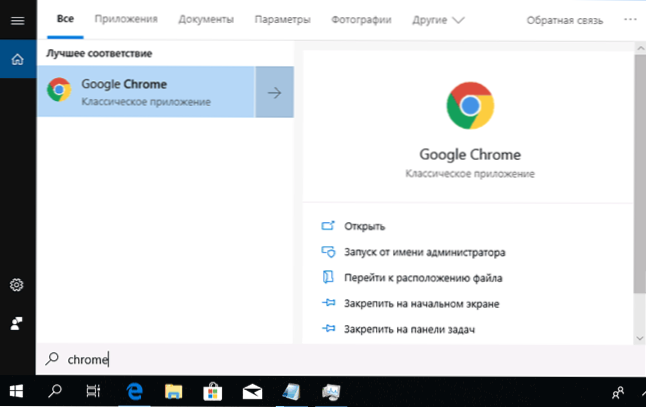
Na przykład można natychmiast uruchomić program jako administrator lub szybko uruchomić osobne działania dla aplikacji.
Inne innowacje
Podsumowując, niektóre mniej zauważalne aktualizacje w nowej wersji systemu Windows 10:
- Klawiatura dotykowa zaczęła obsługiwać dane wejściowe typu SwiftKey, w tym dla języka rosyjskiego (gdy słowo jest wpisywane bez zdejmowania palca z klawiatury, za pomocą obrysu można użyć myszy).
- Nowa aplikacja "Twój telefon", umożliwiająca połączenie telefonu z systemem Android i systemu Windows 10, wysyłanie wiadomości SMS i oglądanie zdjęć z telefonu na komputerze.
- Teraz możesz zainstalować czcionki dla użytkowników, którzy nie są administratorami w systemie.
- Zaktualizowany wygląd panelu gry, uruchamiany na klawiszach Win + G.
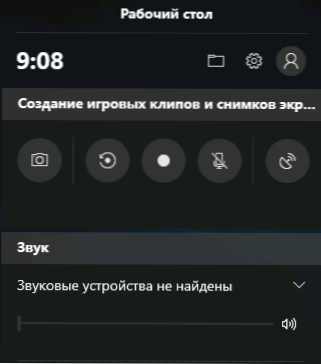
- Teraz możesz podać nazwy folderów kafelków w menu Start (pamiętaj: możesz tworzyć foldery, przeciągając jeden kafelek do drugiego).
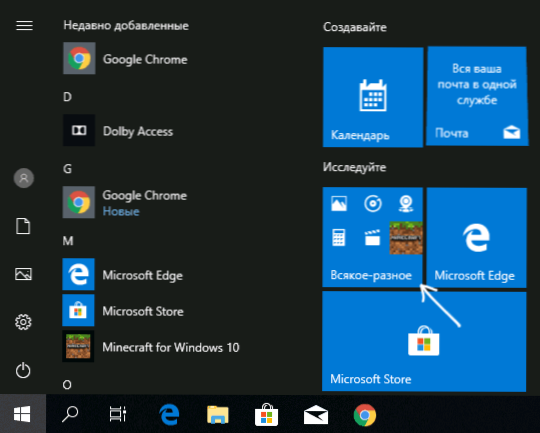
- Standardowa aplikacja Notatnik została zaktualizowana (pojawiła się możliwość zmiany skali bez zmiany czcionki, pasek stanu).
- Pojawia się motyw ciemnego przewodnika, włącza się po włączeniu ciemnego motywu w Opcjach - Personalizacja - Kolory. Zobacz także: Jak włączyć ciemny motyw Word, Excel, PowerPoint.
- Dodano 157 nowych znaków Emoji.
- W menedżerze zadań pojawiły się kolumny wyświetlające zużycie energii aplikacji. Aby zapoznać się z innymi funkcjami, zobacz Menedżer zadań systemu Windows 10.
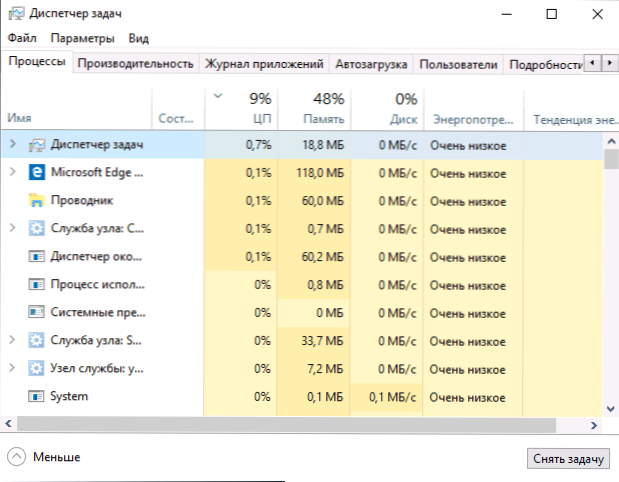
- Jeśli masz podsystem Windows dla systemu Linux, a następnie przez Shift + prawy przycisk myszy w folderze w Eksplorerze możesz uruchomić powłokę Linux Shell w tym folderze.
- W przypadku obsługiwanych urządzeń Bluetooth wyświetlany był wskaźnik naładowania baterii w Ustawieniach - Urządzenia - Bluetooth i inne urządzenia.
- Aby włączyć tryb kiosku, w ustawieniach konta pojawił się odpowiedni element (rodzina i inni użytkownicy - skonfiguruj kiosk). Informacje o trybie kiosku: Jak włączyć tryb kiosku w systemie Windows 10.
- Podczas korzystania z funkcji "Projektuj na tym komputerze" pojawił się panel umożliwiający wyłączenie transmisji, a także wybór trybu emisji w celu poprawy jakości lub szybkości.
Wydaje mi się, że wspomniałem o wszystkim, na co należy zwrócić uwagę, choć nie jest to pełna lista innowacji: są niewielkie zmiany w prawie każdym punkcie parametru, niektóre aplikacje systemowe, w Microsoft Edge (ciekawej, bardziej zaawansowanej pracy z PDF, czytnik strony trzeciej, być może, w końcu nie potrzebne) i Windows Defender.
Jeśli, Twoim zdaniem, przegapiłem coś ważnego i wymagającego, byłbym wdzięczny, gdybyś podzielił się tym w komentarzach.W międzyczasie zacznę powoli aktualizować instrukcje, aby dostosować je do nowo zmodyfikowanego systemu Windows 10.





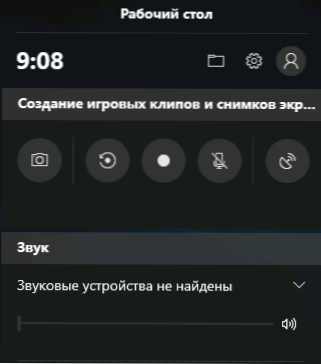
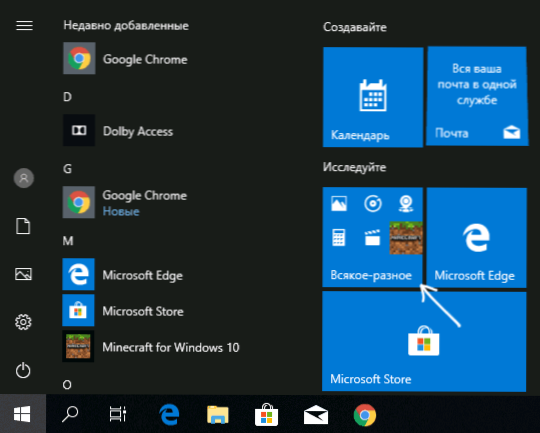
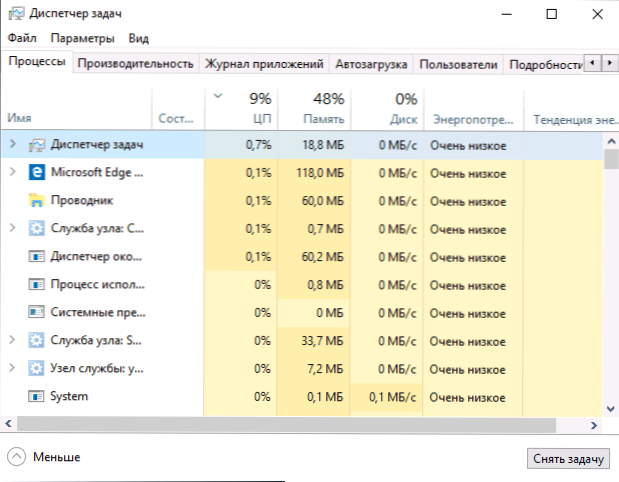





![Co musisz wiedzieć przed zakupem nowej karty wideo? Nowy karat wideo nie działa [moje smutne doświadczenie]](http://ateasyday.com/img/images/chto-neobhodimo-znat-pered-pokupkoj-novoj-videokarti-ne-rabotaet-novaya-videokarata-[moj-pechalnij-opit].jpg)

